Fixare completă: Pnp a detectat o eroare fatală la Windows 10, 8.1, 7
Ecranul albastru al erorilor de deces poate provoca multe probleme pe Windows 10 și, din păcate, aceste tipuri de erori pot fi uneori greu de rezolvat. Din moment ce aceste erori pot fi problematice, astăzi vă vom arăta cum să remediați eroarea BSoD FATAL ERROR DETECTED FATAL.
Ce este pnp detectat eroare fatală?
Pnp detectat eroare fatală este o eroare de ecran albastru și poate provoca o mulțime de probleme pe PC. Această eroare poate fi destul de enervantă, deoarece va forța PC-ul să se repornească brusc. Vorbind despre această eroare, utilizatorii au raportat următoarele probleme:
- Problemă cu dispozitivele PnP Windows 10 - Există multe probleme cu dispozitivele PNP care pot apărea, dar dacă întâmpinați probleme, asigurați-vă că încercați câteva dintre soluțiile noastre.
- Ecran albastru Pnp - eroarea PNP va afișa întotdeauna un ecran albastru și va forța PC-ul să se prăbușească. Acest lucru este cel mai probabil cauzat de șoferii dvs., astfel încât asigurați-vă că pentru a le actualiza.
- BSOD pnp_detected_fatal_error - Aceasta este o eroare BSOD, și ca multe alte erori BSOD, poate fi greu de rezolvat. Cu toate acestea, această problemă este adesea cauzată de probleme legate de software și de driver, deci este posibil să doriți să eliminați anumite aplicații și să verificați dacă acest lucru vă ajută.
- Pnp_detected_fatal_error Norton, ntoskrnl.exe - Mulți utilizatori au raportat că antivirusul Norton a provocat această problemă pe PC-ul lor. În acest caz, eliminați Norton de pe PC și instalați un alt antivirus în schimb.
- Pnp_detected_fatal_error după actualizarea Windows - Uneori puteți întâlni acest mesaj de eroare după o actualizare Windows. Dacă este cazul, trebuie să găsiți și să eliminați actualizarea problematică de pe PC și să verificați dacă rezolvă problema.
- Pnp_detected_fatal_error Windows 8.1, Windows 7 - Această eroare poate apărea, de asemenea, în Windows 8.1 și 7, dar puteți utiliza majoritatea soluțiilor noastre, chiar dacă nu utilizați Windows 10.
Cum se rezolvă eroarea FATAL PNET DETECTATĂ
Soluție rapidă pentru a repara diferite erori PC
- Pasul 1 : Descărcați acest instrument de scanare și reparare PC
- Pasul 2 : Faceți clic pe "Start Scan" pentru a găsi probleme despre Windows care ar putea cauza erori BSOD în Windows 10
- Pasul 3 : Faceți clic pe "Start Repair" pentru a repara toate problemele (necesită upgrade).
Soluția 1 - Actualizați Windows 10
Ecranul albastru al erorilor morții este cauzat, de obicei, de probleme legate de hardware sau de software, iar pentru a remedia aceste probleme și pentru a preveni apariția ecranului albastru de deces PNP DETECTAT FATAL, este important să mențineți Windows 10 actualizat. La fel ca orice alt sistem de operare, Windows 10 are unele probleme cu anumite hardware sau software și aceste probleme pot provoca erori BSOD.
Microsoft lucrează din greu la remedierea acestor probleme și, pentru a preveni apariția erorilor ecranului albastru al morții, vă sfătuim să descărcați cele mai noi patch-uri utilizând Windows Update. Multe dintre aceste patch-uri se referă la probleme de securitate și compatibilitate, prin urmare, dacă doriți ca PC-ul dvs. să fie stabil și fără erori, asigurați-vă că descărcați ultimele patch-uri.
Windows 10 instalează de obicei actualizările care lipsesc în mod automat, dar uneori este posibil să pierdeți o actualizare importantă datorită anumitor erori. Cu toate acestea, puteți verifica întotdeauna manual actualizările făcând următoarele:
- Apăsați tasta Windows + I pentru a deschide aplicația Setări.
- Când se deschide aplicația Setări, navigați la secțiunea Actualizare și securitate .

- Faceți clic pe butonul Verificați pentru actualizări .
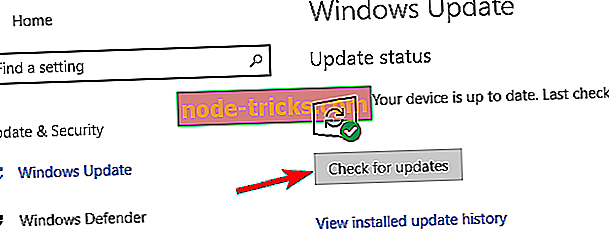
Windows va scana acum actualizările disponibile și le va descărca automat în fundal. Odată ce actualizările sunt descărcate, acestea vor fi instalate de îndată ce reporniți PC-ul. Odată ce sistemul dvs. este actualizat, verificați dacă mesajul de eroare apare încă.
Soluția 2 - Actualizați driverele
Windows 10 cere șoferilor să recunoască și să utilizeze hardware-ul, iar dacă un driver specific este depășit, nu veți putea utiliza acea componentă hardware și veți obține o eroare BSOD, cum ar fi PNP_DETECTED_FATAL_ERROR. Pentru a remedia aceste tipuri de erori, este recomandat să actualizați toate driverele de pe PC-ul Windows 10. Actualizarea driverelor este destul de simplă și o puteți face pur și simplu vizitând site-ul producătorului hardware și descărcând cele mai recente drivere pentru dispozitivul dvs.
Mulți utilizatori au raportat că driverul Intel DPTF Manager provoca problema pe PC-ul lor chiar și după actualizarea acestuia la ultima versiune. Dacă aveți acest driver pe PC, vă sfătuim să reveniți la versiunea anterioară și să verificați dacă rezolvă problema.
Dacă rularea înapoi a acestui driver rezolvă problema, vă sfătuim să țineți cont de ea. Windows 10 tinde să actualizeze automat driverele, ceea ce poate provoca uneori această problemă să reapară. Pentru a preveni acest lucru, este important să blocați Windows 10 de la actualizarea automată a driverelor. Odată ce ați împiedica Windows 10 să actualizeze acest driver, problema dvs. ar trebui rezolvată complet.
Descărcarea manuală a tuturor driverelor poate fi un proces lung și obositor, prin urmare, poate doriți să verificați acest software Driver Update, care vă permite să actualizați automat toate driverele.
Soluția 3 - Îndepărtați antivirusul

Antivirusul este esențial pentru siguranța sistemului, dar uneori software-ul antivirus poate provoca erori ale ecranului albastru al morții. Potrivit utilizatorilor, eroarea PNP_DETECTED_FATAL_ERROR este adesea cauzată de antivirusul dvs. și, pentru a remedia această problemă, este recomandat să eliminați toate programele antivirus terță parte pe care le-ați instalat. Chiar dacă eliminați toate programele antivirus de la terți, calculatorul dvs. nu va fi complet lipsit de apărare deoarece Windows 10 utilizează Windows Defender ca propriul program antivirus implicit.
Potrivit utilizatorilor, Norton Internet Security, McAfee Total Protection și Avira Antivirus sunt cauzele comune ale acestei erori de ecran albastru al morții și, dacă doriți să o remediați, va trebui să eliminați software-ul mai sus menționat. Trebuie să menționăm că dezinstalarea software-ului antivirus ar putea să nu remedieze problema, deci va trebui să utilizați un instrument de eliminare dedicat. Multe companii de securitate au aceste instrumente pentru software-ul lor, deci asigurați-vă că le descărcați.
Dacă eroarea Ecranul albastru al morții este rezolvată după eliminarea antivirusului, puteți să o reinstalați acum sau puteți trece la un alt software antivirus.
Dacă eliminarea antivirusului rezolvă problema, trebuie să vă gândiți să treceți la o altă soluție antivirus. Există multe instrumente antivirus excelente, dar cele mai bune sunt Bitdefender, BullGuard și Panda Antivirus . Aceste instrumente sunt pe deplin compatibile cu Windows 10 și nu vor provoca erori sau accidente pe PC-ul dvs. Asa ca nu uitati sa incercati oricare dintre ele.
Soluția 4 - Eliminați software-ul problematic
PNP_DETECTED_FATAL_ERROR Eroare BSOD poate fi cauzată de orice software de pe computer, prin urmare este esențial să găsiți și să eliminați software-ul problematic. Dacă ați instalat sau ați actualizat o aplicație înainte ca această eroare să apară, asigurați-vă că ați șters-o și verificați dacă aceasta rezolvă eroarea.
Dacă întâmpinați probleme cu aplicații de la terțe părți, cel mai bun mod de a elimina aplicația problematică este utilizarea software-ului de dezinstalare. Dacă nu sunteți familiarizați, software-ul de dezinstalare este conceput pentru a elimina complet orice aplicație de pe PC. Spre deosebire de procesul de dezinstalare obișnuit, software-ul de dezinstalare va elimina toate fișierele și intrările de registry asociate aplicației problematice, eliminând astfel complet aplicația de pe PC. În plus, acest lucru va asigura, de asemenea, că fișierele rămase nu interferează cu sistemul dvs.
Dacă doriți un software de dezinstalare, vă recomandăm să încercați să încercați programul IOBit Uninstaller sau Revo Uninstaller . Toate aceste aplicații au o interfață simplă și pot elimina cu ușurință orice aplicație de pe PC împreună cu toate fișierele.
După ce eliminați problema problematică, problema ar trebui rezolvată complet și sistemul dvs. ar trebui să înceapă din nou să funcționeze.
În plus față de aplicații, anumite drivere pot provoca aceste erori și utilizatorii au raportat probleme cu driverul Bluetooth. Dacă un driver specific provoacă această problemă, va trebui să îl eliminați urmând acești pași:
- Apăsați tasta Windows + X pentru a deschide meniul Power User. Selectați Manager dispozitive din listă.
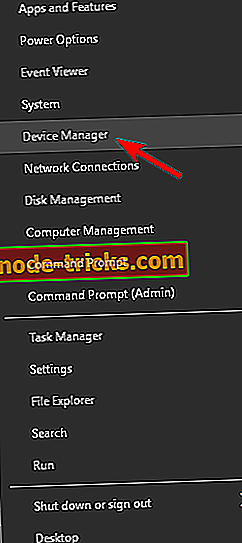
- După ce se deschide Manager de dispozitiv, localizați driverul problematic, faceți clic dreapta pe el și alegeți Dezinstalare dispozitiv .
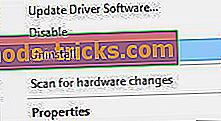
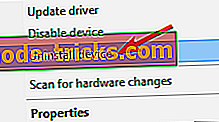
- Reporniți computerul.
După ce computerul repornește, Windows 10 va instala automat driverul implicit, iar dacă driverul implicit funcționează bine, puteți continua să îl utilizați sau puteți încerca să îl actualizați.
Soluția 5 - Efectuați resetarea Windows 10
Dacă eroarea de ecran albastru de eroare PNP_DETECTED_FATAL_ERROR este cauzată de anumite software-uri, o puteți remedia efectuând o resetare Windows 10. Înainte de a începe resetarea Windows 10, trebuie să creați o copie de rezervă pentru toate fișierele importante. Această procedură este similară instalării curate și va șterge toate fișierele de pe partiția dvs. C, prin urmare este esențial să creați copii de siguranță ale fișierelor importante. Pentru a finaliza resetarea Windows 10, este posibil să aveți nevoie de un mediu de instalare Windows 10 și puteți să creați unul utilizând Instrumentul de creare a conținutului media. Pentru a efectua resetarea Windows 10 urmați acești pași:
- Reporniți computerul de câteva ori în timpul secvenței de boot pentru a începe repararea automată.
- Selectați Depanare> Resetați acest PC> Eliminați tot . Dacă vi se cere să introduceți suportul de instalare Windows 10, asigurați-vă că faceți acest lucru.
- Selectați numai unitatea în care este instalat Windows> Doar eliminați fișierele mele și faceți clic pe butonul Resetare .
- Urmați instrucțiunile și așteptați să se finalizeze procesul de resetare.
După finalizarea procesului de resetare, verificați dacă PC-ul este stabil. Dacă apare din nou eroarea BSOD, aceasta înseamnă că problema este cel mai probabil cauzată de hardware.
Soluția 6 - Verificați hardware-ul

PNP_DETECTED_FATAL_ERROR Eroarea albastră a erorii morții poate fi cauzată de hardware-ul dvs., deci asigurați-vă că verificați dacă memoria RAM funcționează corect, deoarece RAM este cauza obișnuită a acestor tipuri de erori. Dacă memoria RAM funcționează corect, asigurați-vă că verificați alte componente importante, cum ar fi placa de bază, placa grafică, hard disk etc.
Dacă aveți în continuare probleme cu hardware-ul dvs. sau pur și simplu doriți să le evitați pentru viitor, vă recomandăm să descărcați acest instrument (100% sigur și testat de noi) pentru a repara diverse probleme ale computerului, cum ar fi defectarea hardware-ului, dar și pierderi de fișiere și programe malware.
Eroarea PNP_DETECTED_FATAL_ERROR poate provoca anumite probleme, dar poate fi rezolvată cu ușurință prin actualizarea driver-elor dvs. sau prin eliminarea software-ului antivirus. Dacă aceste soluții nu funcționează, nu ezitați să încercați orice altă soluție din acest articol.


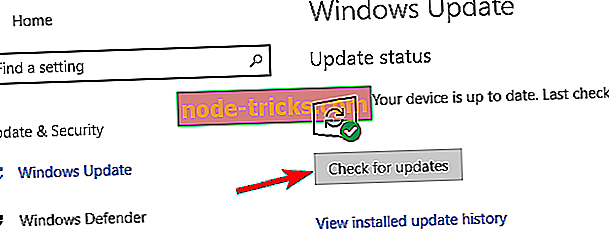
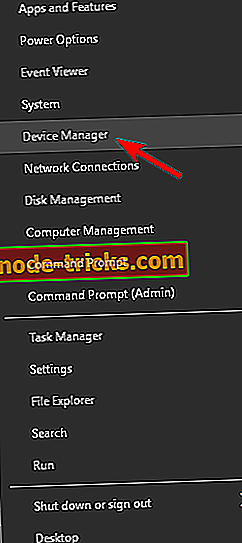
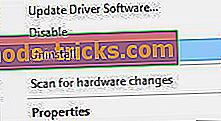
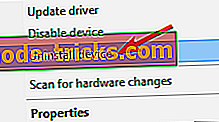
![Nu este suficientă memorie pentru a deschide această pagină în Google Chrome [FIX]](https://node-tricks.com/img/fix/753/not-enough-memory-open-this-page-google-chrome-7.jpg)






![5 soluții pentru a repara erorile evbda.sys pe Windows 10 [BSOD]](https://node-tricks.com/img/fix/612/5-solutions-fix-evbda.jpeg)